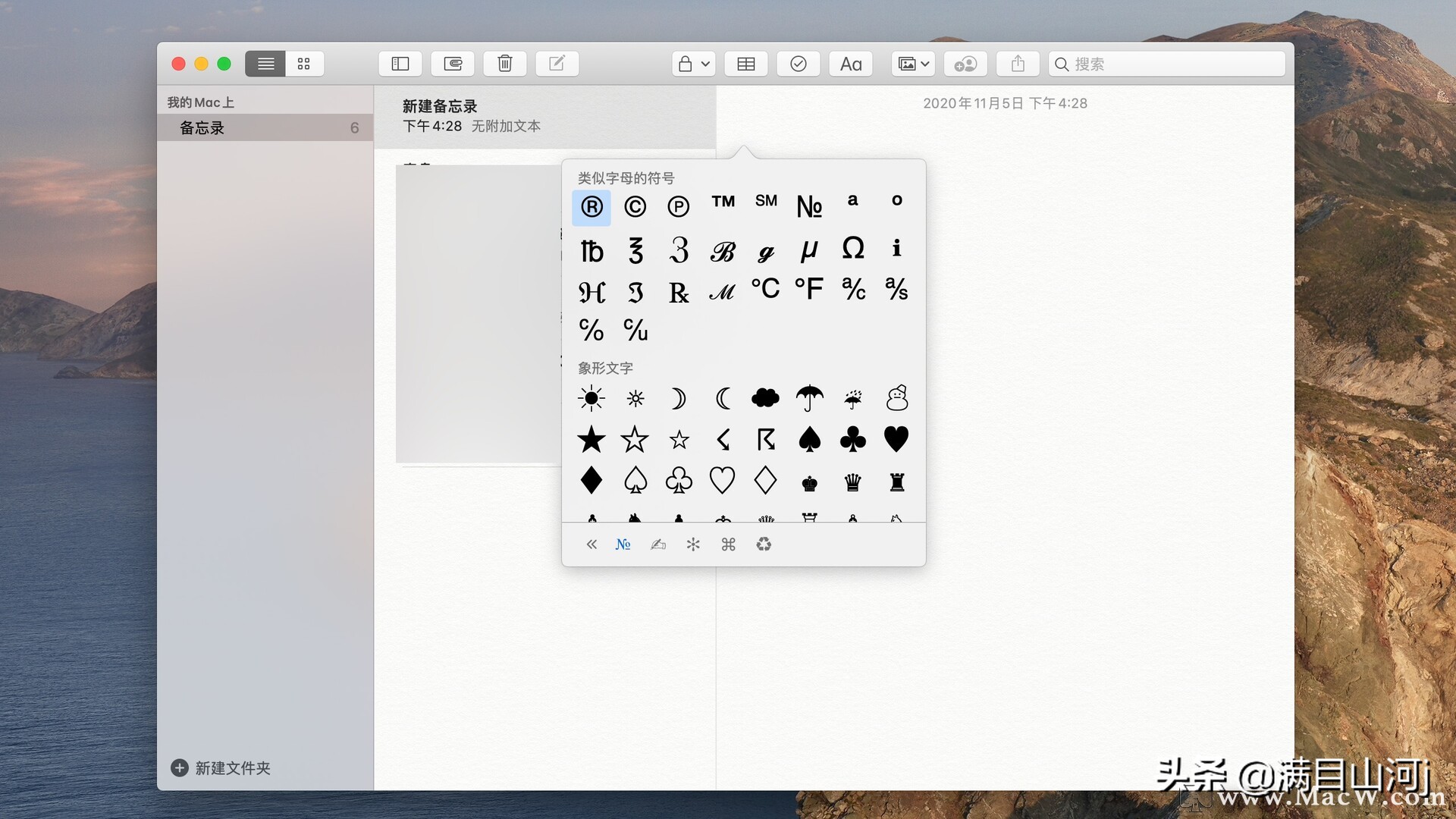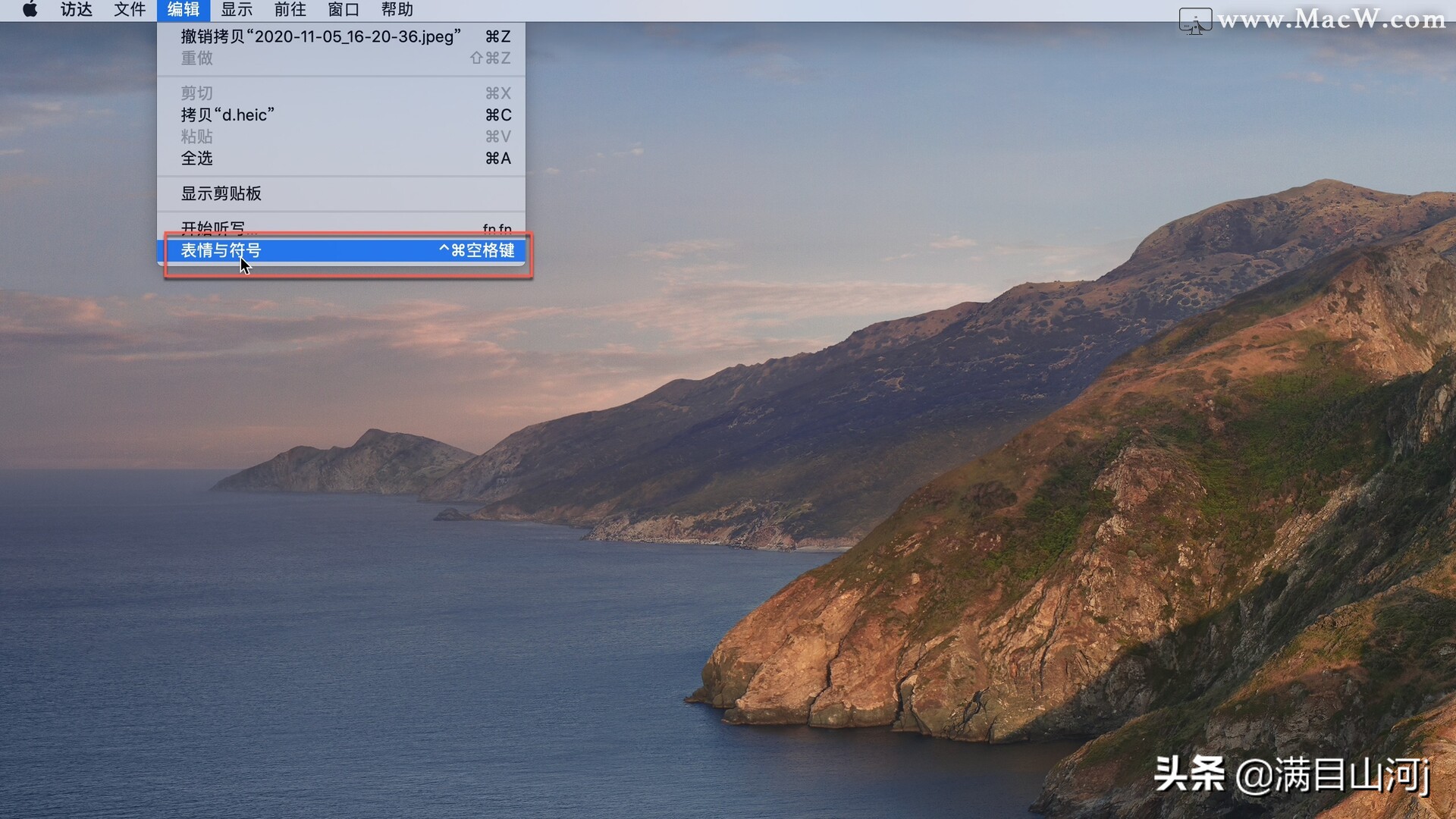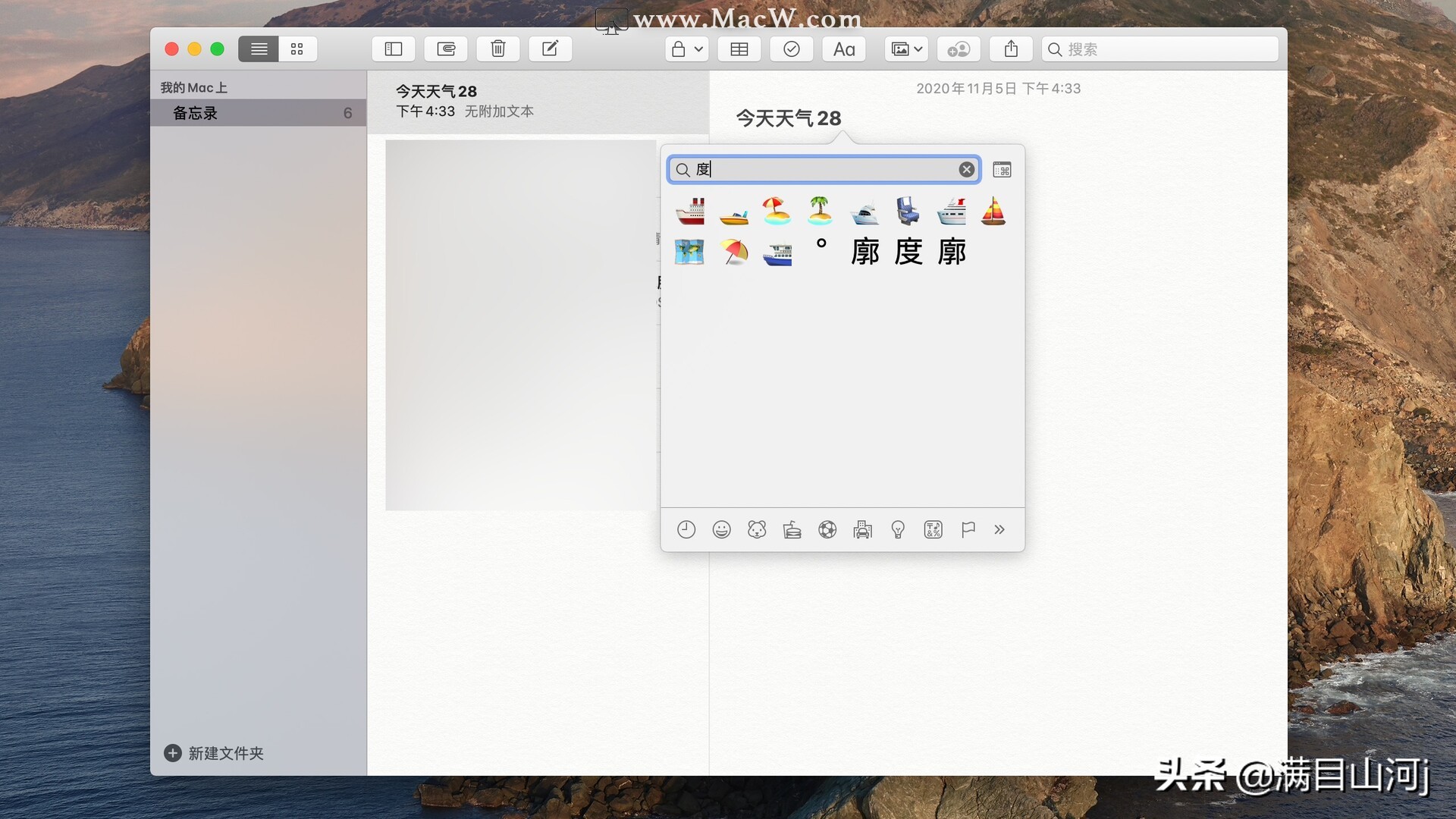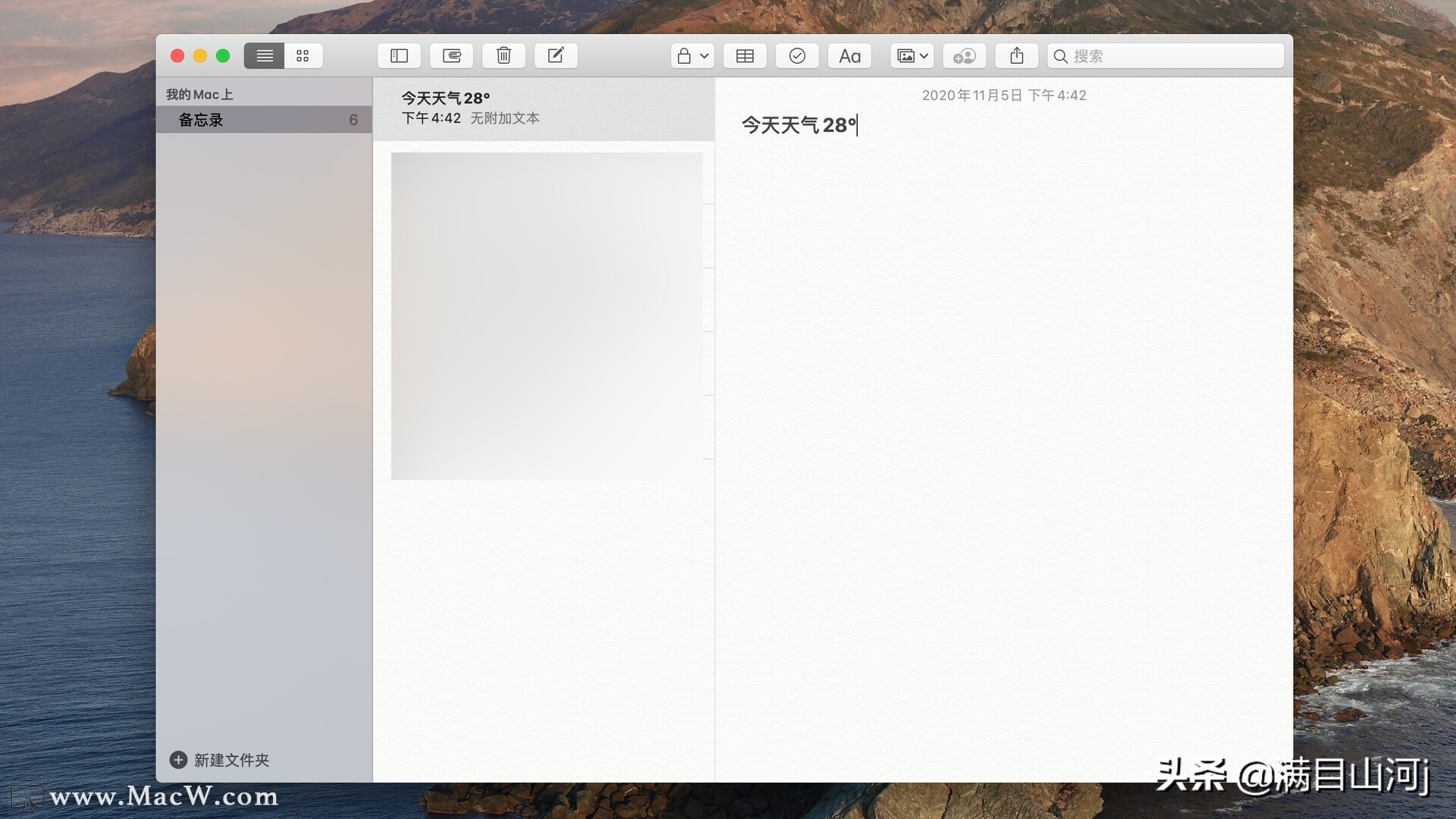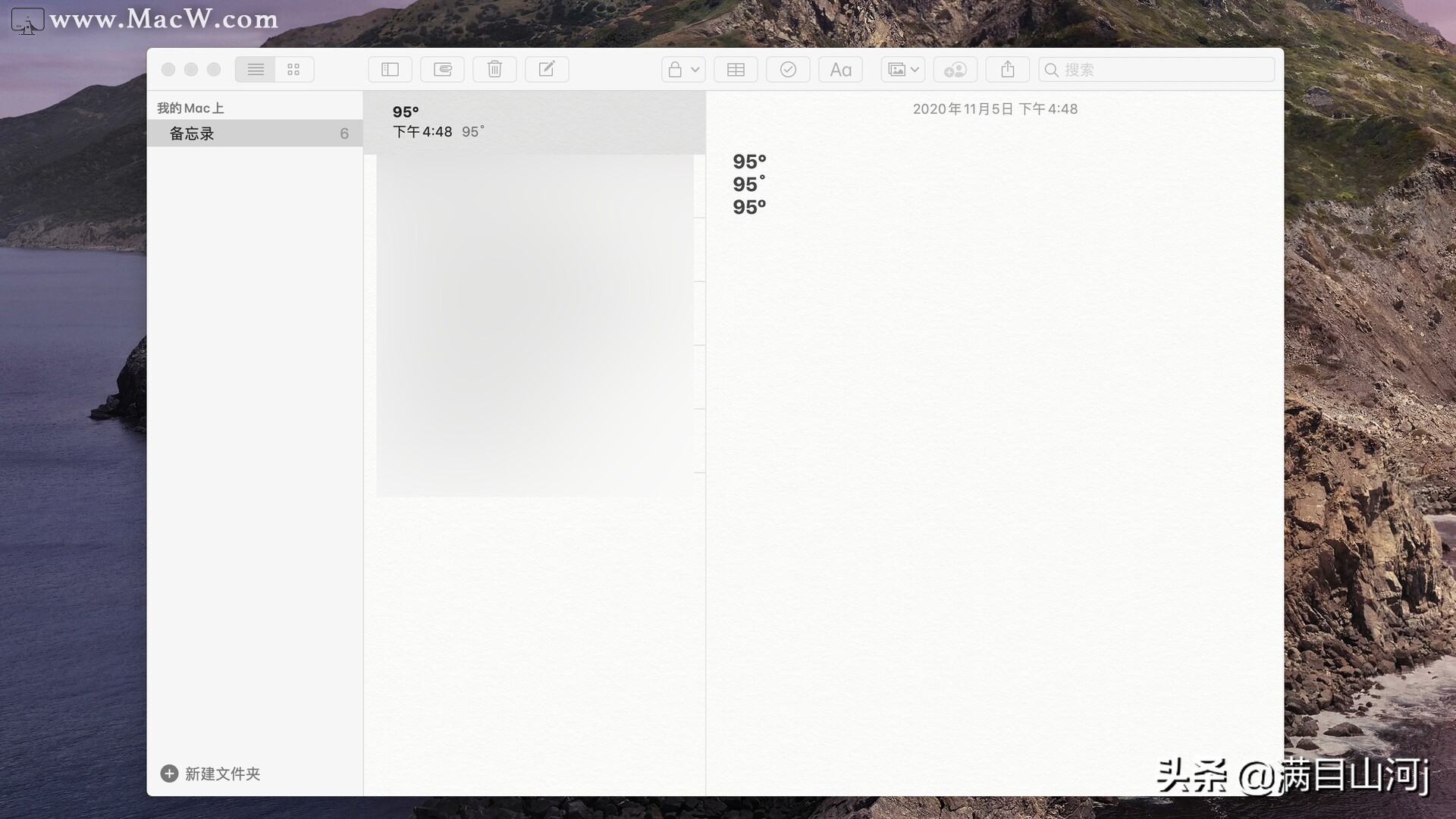编辑文章的时候难免会遇到各种特殊符号,例如天气中最常用的小圆圈——°,尽管我们可以在网页中搜索然后复制过来,但是显得很麻烦,今天小编就来告诉大家如何在Mac上快速输入度数符号。
如何在Mac上插入度数符号
Mac电脑上的符号键盘是众多字符和符号的所在地,我们可以同时点击Control + Command +空格键,键盘将立即显示在屏幕上。
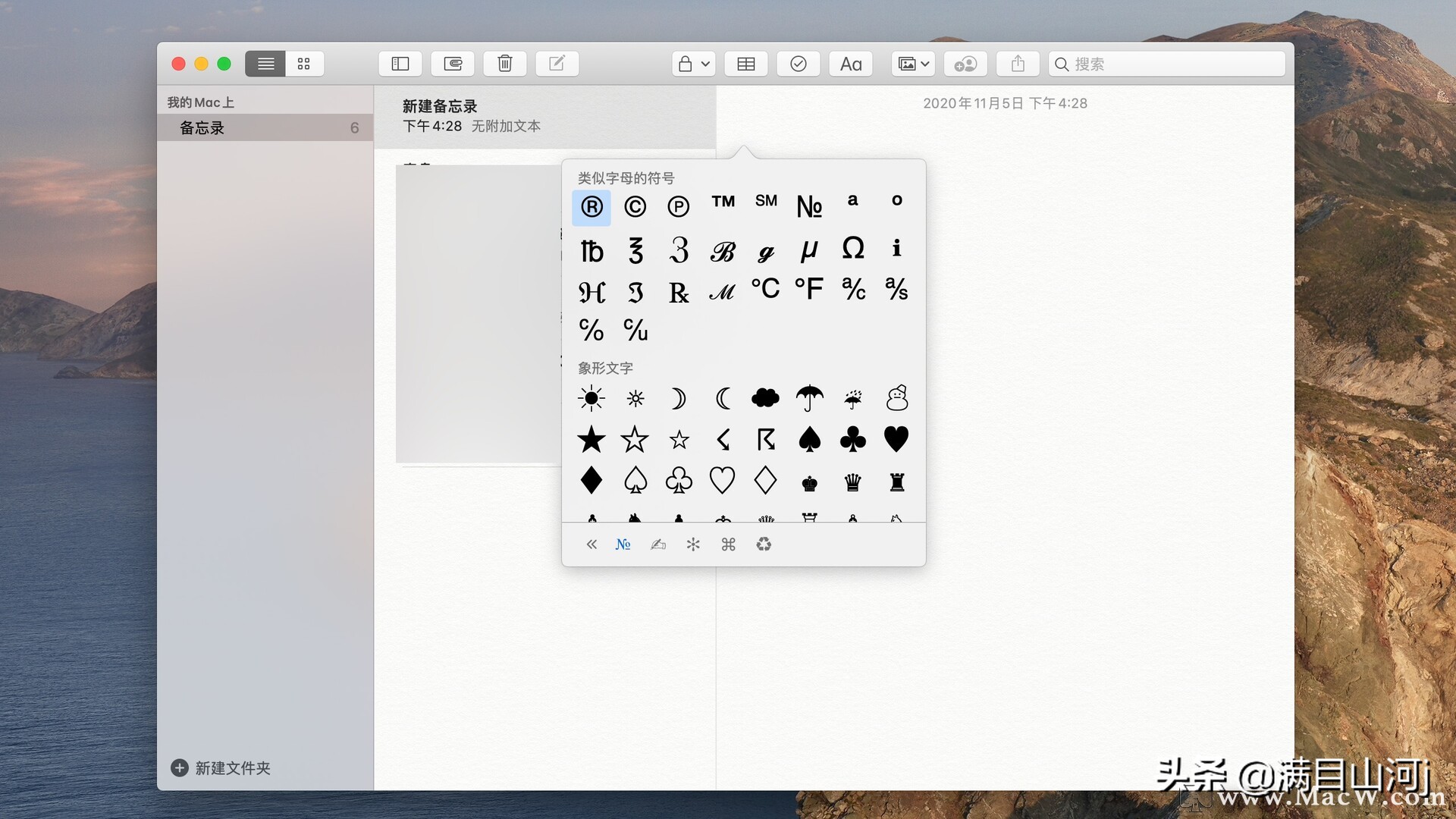
我们还可以从顶部菜单栏访问它,单击屏幕顶部的编辑-表情与符号。
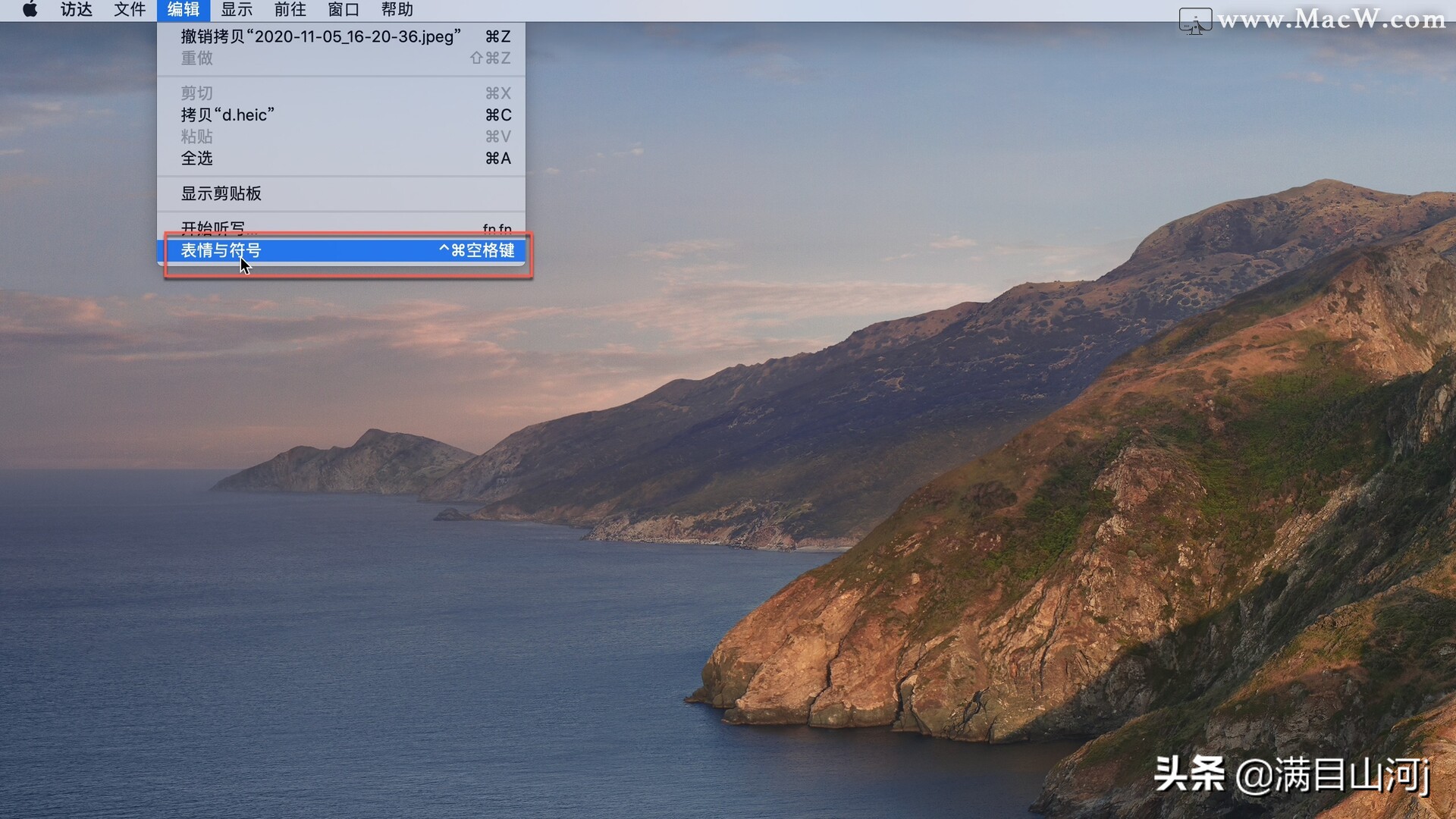
例如我们想要输入度符号,可以在键盘的搜索栏中输入度,在列出的建议结果中点击所需符号就可以输入了。
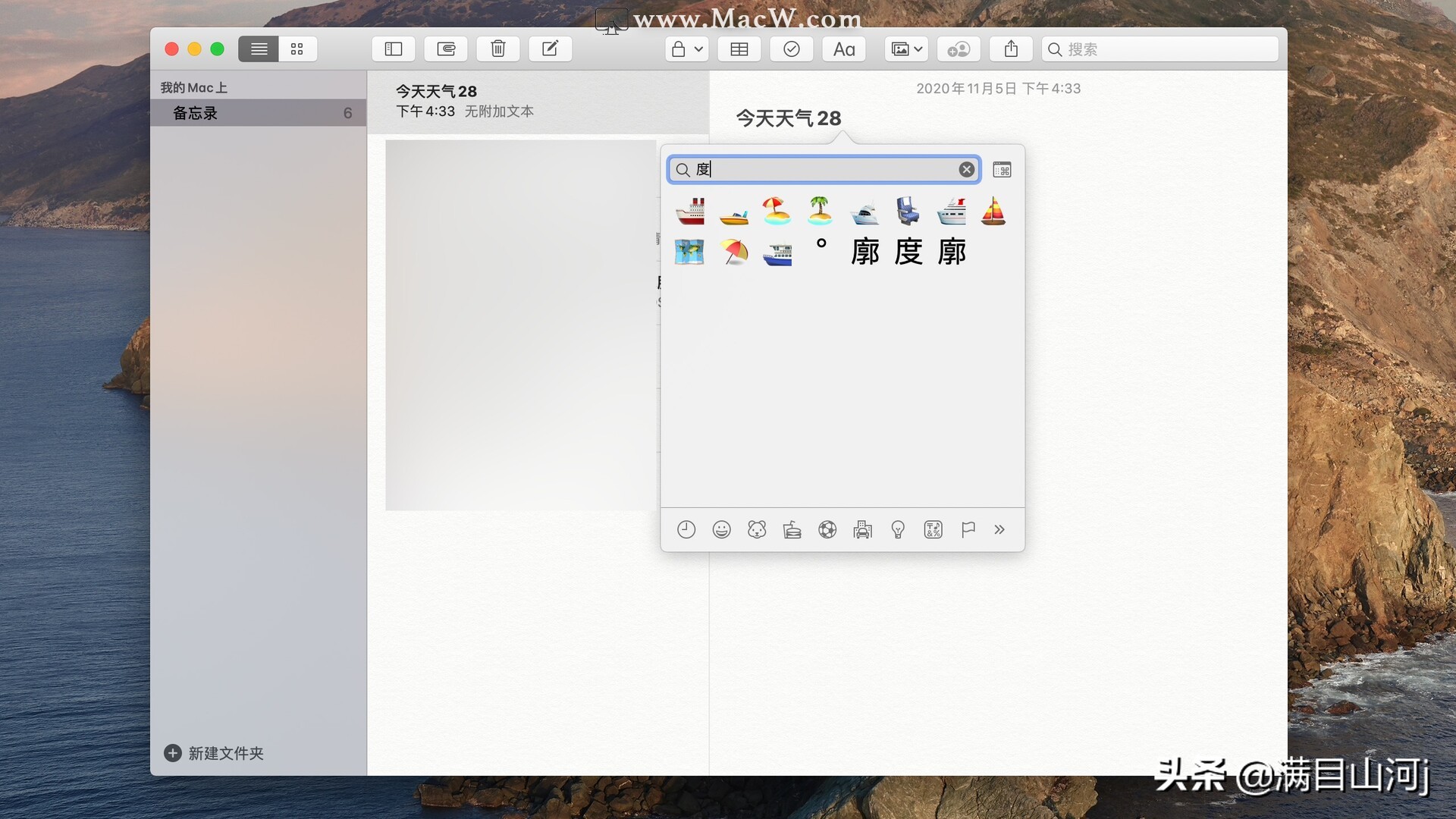
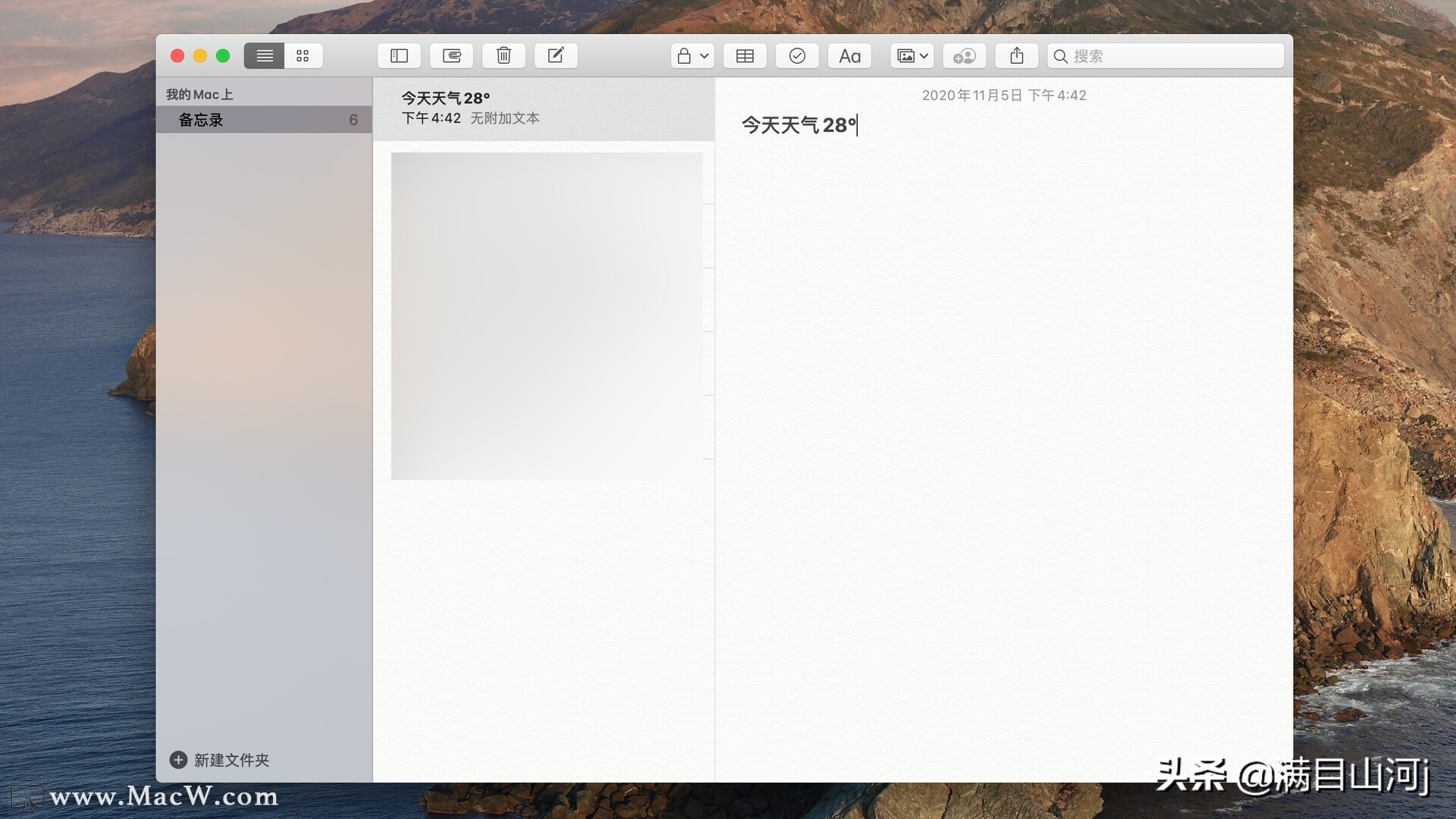
使用快捷键输入
使用快捷键可以让我们的工作更有效率,在这里我们可以使用三个快捷组合键来输入度数符号。
- Shift + Option + 8:此快捷键在您的字段上带有中等大小的符号,例如“ 95° ”
- Option + K:这会插入一个小符号,例如“ 95˚ ”
- Option + 0(零),一个用于写标志的选项,例如“ 95º ”
下图是不同输入方式的结果:
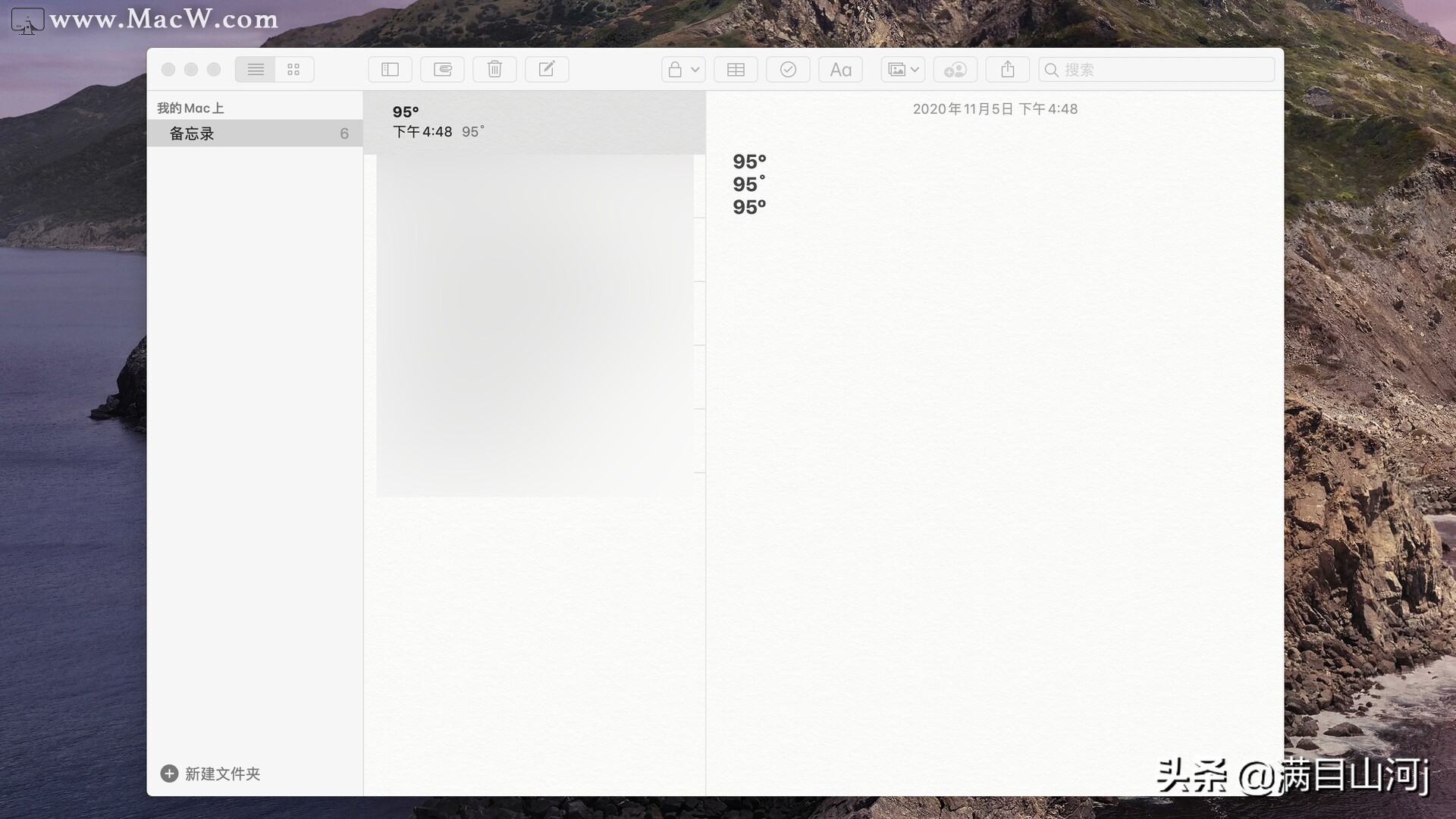
各种数学符号快捷键:
- 圆周率(π):Option+P
- 度数(°):Shift+Option+8
- 除号(÷):Option+/
- 正负号(±):Shift+Option+=
- 开方(√):Option+V
- 求和(∑):Option+W
- 约等于(≈):Option+X
- 无穷大(∞):Option+5
- 半径(ø):Option+O
- 积分(∫):Option+B
- 小于等于(≤):Option+,
- 大于等于(≥):Option+.
- 不等于(≠):Option+=